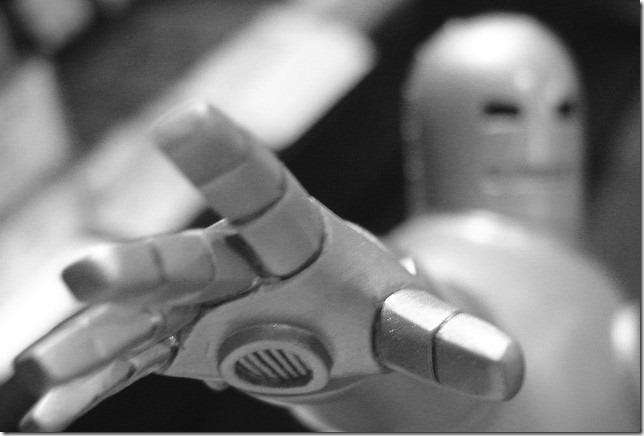
Du har kanskje ikke mistet Android-telefonen din eller fått den stjålet, men hvis du vil forberede deg på denne muligheten, kan du konfigurere telefonen slik at den svarer og kontakter deg med posisjonen din.
Bilde av tegneseriebutikken
Introduksjon
Vi har vist deg at det er ting å gjøre når
du har mistet smarttelefonen din
, ved hjelp av
Tasker
og
Slik får du lett tilgang til hjemmenettverket ditt hvor som helst
... La oss ta alle disse usammenhengende delene og kaste dem sammen til en deilig nerdkake (som ikke er løgn
 ).
).
Oversikt
Det vi skal gjøre er å få Android til å nå ut automatisk via internett tilbake til hjemmen din. I henhold til utløsere som du spesifiserer, vil enheten reagere på forskjellige måter fra å slå alarm og bruke blitslyset, for å sende deg en personlig melding som inkluderer posisjonen til enheten *.
* Hvis enheten din støtter denne funksjonaliteten.
Et par spørsmål som dukker opp er: hva om enheten aldri blir koblet til internett igjen? Eller hvorfor ville jeg ikke bare bruke et av programmene som ble nevnt på du har mistet smarttelefonen din guide, som ringer hjem over internett og / eller som mottar og SMS?
Det koker ned til dette. Hvis du allerede har kjøpt Tasker til en av dens andre bruksområder, kan du like godt dra nytte av det. Dette gjør at du kan kjøre bare ett program i stedet for to eller flere. Når det gjelder internettforbindelsen, er det svært lite sannsynlig at noen vil bruke en “smarttelefon” uten noen form for tilkobling til internett. Det er det disse enhetene ble opprettet for, og hvis enheten aldri ble koblet til igjen, trenger vi ikke å bekymre deg for at noen får vår online informasjon, A? Når det gjelder SMS-er, har kanskje ikke Android-enheten din engang SMS-funksjoner, slik det er med noen nettbrett? Og hva om tyven tar ut SIM-kortet ditt og setter sitt eget? Dessuten, med bare et par små justeringer, kan du gjøre at utløseren blir en SMS hvis du også vil.
DDNS
Det anbefales på det sterkeste at du følger Hvordan enkelt få tilgang til hjemmenettverket ditt hvor som helst med DDNS guide, for å lage ditt eget DNS-navn. Vi vil bruke “howtogeek.is-a-geek.com” som et eksempel på denne veiledningen.
Porter
Våre tilbakekallingsfunksjoner vil stole på * fraværet av åpne porter i hjemmenettverket. Porter som bare åpnes i tilfelle søkefunksjonene må påberopes. Hvordan du får en HTTP-server på hjemmenettverket for nevnte triggerporter, er utenfor omfanget av denne veiledningen. Når det er sagt, kan en slik ting oppnås med noe så enkelt som å midlertidig åpne ruteadministrasjonen din til internett. Selv om dette er noe som burde være unngått under normale omstendigheter, når det er i en klemme, kan det tjene som en rask og enkel måte å gjøre det uten å måtte sette opp / vedlikeholde enda en komponent. Nedenfor er et eksempel på hvordan dette vil se ut på DD-WRT.
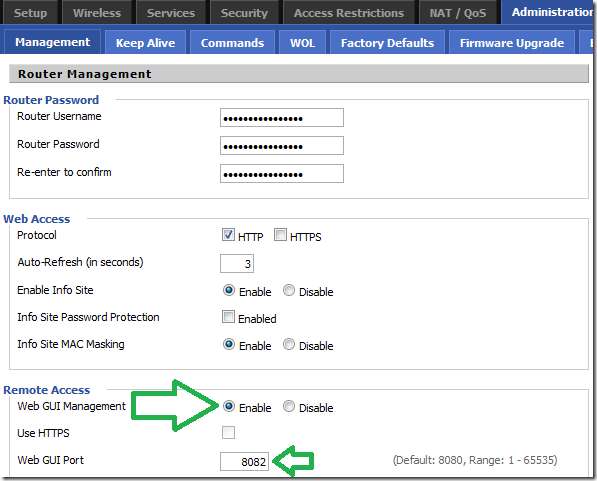
Hvor avhengig av hvilken port som er åpnet, vil forskjellige handlinger utføres av Android-enheten.
Tasker
Mens vi skal utføre mange Tasker-konfigurasjoner, er dette på ingen måte en definitiv guide for Tasker og mye informasjon og ideer for bruk kan bli funnet på deres wiki . Faktisk ble inspirasjonen til denne guiden hentet fra det . Merk at noen av funksjonene vi vil bruke i denne håndboken krever at enheten din er “Forankret” i det minste.
Tasker’s GPS support
Tasker er begrenset av android (v2.3 og nyere) for ikke å slå på GPS automatisk. Hvis du bruker Cyanogenmod distribusjon på enheten din, har denne begrensningen blitt fjernet for deg av utviklerne. Vi har imidlertid funnet ut at de fleste andre distribusjoner ikke løfter denne begrensningen, og selv om " Rotfestet ”Ikke gjør det mulig for Tasker å bruke GPS direkte. I så fall må du installere det gratis tilleggsprogrammet for Tasker som heter Sikre innstillinger med servicemotparten Secure Settings Helper . Sammen fungerer de som en back-end-tjeneste for Tasker, mottar forespørslene fra den, og utfører dem som en “root” privilegert tjeneste. Når du skriver, Cyanogenmod ble brukt, så installering og bruk Sikre innstillinger er utenfor omfanget av denne veiledningen.
Tasker’s Email support
For å støtte sending av e-post er SL4A-ruten valgt for denne guiden. Hele referansen er på Tasker wiki .
1. Selv om det er utenfor denne håndboken, anbefales det sterkt at du konfigurerer en ny e-postkonto for enheten din, fordi legitimasjonen skal oppbevares i oppgaven som bruker den, i klartekst . Derfor, hvis enheten din er kompromittert, vil du sannsynligvis ikke la brukernavnet + passordet for hoved-e-postkontoen være så sårbar og muligens i andres hender. Noe som [email protected] med en tilfeldig generert passord , skal gjøre det pent. Videre vil det gjøre presentasjonen av disse e-postmeldingene mer logiske, i tilfelle du får dem, da de ikke kommer fra "deg".
2. Installer SL4A på Android-enheten din.
3. Installer Python-tolk som forklart her .
4. Last ned Sendescript for e-post .
5. Opprett e-postoppgaven som forklart i avsnittet nedenfor.
Tasker-profiler og oppgaver
Forutsatt at du nå har Tasker, SL4A og Python-tolk installert, kan du opprette profilene og oppgavene som vil gjøre jobben.
Oppgave - Veksle ledet sløyfe
Denne oppgaven er inspirert av “Led On / off” fra første Tasker guide , men legger til et spill en lydfil i miksen og sløyfer led-vekselen.
Åpne Tasker og opprett en ny “oppgave” ved å trykke på lynikonet.
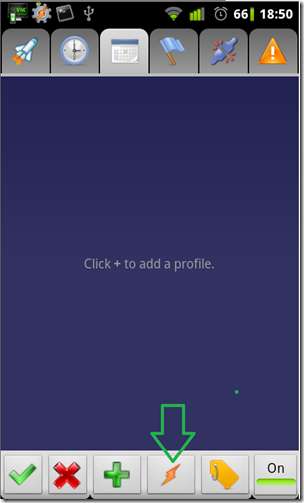
Velg "Ny oppgave" øverst på listen.
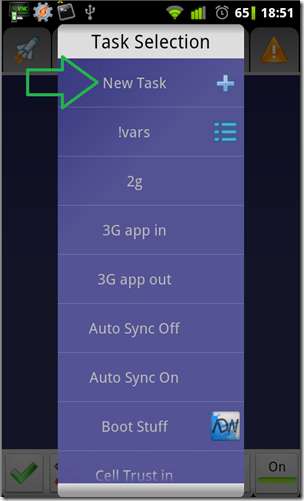
Gi det et navn og godkjenn det.
Legg til trinn ved å klikke på pluss (+) tegnet.

Veksle ledet sløyfe, trinn 1 - 5:
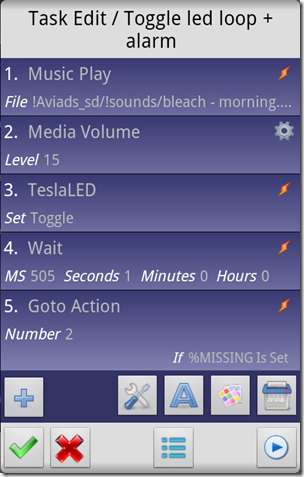
1. Audio -> Music Play: velg en lydfil - Filen du vil spille.
2. Audio -> Media Volume: 15 - Still volumet til maksimum slik at du kan høre det bedre.
3. Pluss -> TeslaLED (det kan hende du må installere denne appen): Veksle -> Snu tilstanden til LED-en.
4. Tasker -> Vent: 500ms + 1s - Still forsinkelsen til neste trinn til 1,5 sekunder
5. Tasker -> Gå til handling: 2 - Gå tilbake til trinn nummer 2.
5a. Innenfor trinnet ovenfor, Hvis:% MISSING er satt - Gjør bare handlingen i dette trinnet hvis% MISSING-variabelen er satt.
Oppgave - E-post
Vi vil opprette denne oppgaven slik at vi kan kalle den fra en hvilken som helst annen oppgave med bare de minimale parameterendringene. Den er sterkt basert på den fra Tasker’s wiki .
E-post, trinn 1 - 5:

1. Variabler -> Variabelsett:% EMAIL_USER til “email_user_name” - Dette skriptet er designet for å fungere med Gmail, så dette kan enten være din egen Gmail-konto eller som anbefalt “ [email protected] ”.
2. Variabler -> Variabelsett:% EMAIL PASSORD til “ovennevnte e-postpassord” - Vær oppmerksom på at dette er i klartekst ! Det anbefales at dette er et passord du ikke stoler på, for en e-postkonto du ikke bryr deg om.
3. Variabler -> Variabelsett:% EMAIL_TO til “your_email_address” - Standard e-postmottaker.
3a. Innenfor trinnet ovenfor, Hvis:% EMAIL_TO IKKE er satt - Still bare variabelen hvis den ikke allerede er angitt. Dette er i tilfelle du har en grunn til å endre mottaker, kan du gjøre det fra anropsoppgaven.
4. Variabler -> Variabelsett:% EMAIL_NAME til "kontoens visningsnavn" - Dette er bare et visningsnavn for e-postkontoen.
4a. Innenfor trinnet ovenfor: Hvis:% EMAIL_NAME IKKE er angitt - Still bare inn variabelen hvis den ikke allerede er angitt. Vi gjør dette, for hvis vi kaller oppgaven fra en annen oppgave, er det mulig at vi vil sette dette i henhold til behovene til oppfordringsoppgaven før vi påkaller denne.
5. Variabler -> Variabelsett:% EMAIL_SUBJECT til "Emne for e-postmeldingen som sendes"
5a. Innenfor trinnet ovenfor, Hvis:% EMAIL_SUBJECT IKKE er satt - Samme som i 4a.
E-post, trinn 8 - slutt:
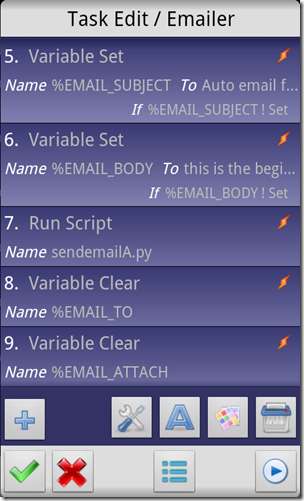
6. Variabler -> Variabelsett:% EMAIL_BODY til "Emne for e-postmeldingen som sendes"
6a. Innenfor trinnet ovenfor, Hvis:% EMAIL_BODY IKKE er satt - Samme som i 4a.
7. Tasker –> Misc –> Run Script: sendemailA.py
8 - Slutt. Variabler -> Variabel Clear: the_variables_used_in_this_task - Selv om det ikke er obligatorisk, holder det A. ryddig for senere B. Sikrer at variablene vil være klare neste gang vi bruker dem, slik at standardene kan påvirke, om nødvendig.
Oppgave - Få plassering
Denne oppgavens jobb er å * aktivere GPS og prøve å få plassering av enheten slik at vi kan sende den senere med en e-post.
Merk: Disse trinnene antar at du har
Cyanogenmod
distribusjon på enheten.
Få plassering, trinn 1 - 5:
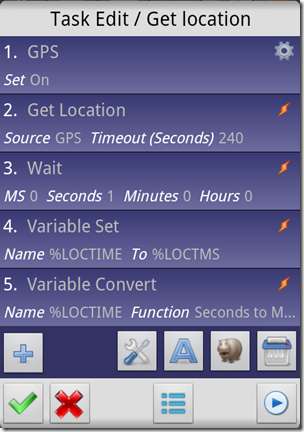
1. Diverse -> GPS: på - Slå på GPS-enheten.
2. Diverse -> Få plassering: GPS + timeout på 240 sekunder -> Bruk GPS for å oppnå enhetens plassering.
3. Tasker -> Vent: 1 sekund - Dette er bare for å sikre at GPS-informasjonen har tid til å bli satt inn i variablene.
4. Variabel -> Variabelsett:% LOCTIME til% LOCTMS - Vi kopierer innholdet av variabelen "Location Fix time Secs" slik at vi kan utføre en handling på den i neste trinn.
5. Variabel -> Variabel konvertering ->% LOCTIME med funksjonen "Sekunder til middels dato". - Dette vil gi oss datoen for den sist oppnådde lokaliseringen i et lesbart format, som vi vil bruke når vi sender informasjonen tilbake til oss.
Oppgave - Http ring hjem finn meg hjelper (8080)
Denne oppgaven er ment å hjelpe deg med å finne enheten i tilfelle du nettopp har plassert den mellom sofaputene, eller at en romkamerat spiller et ubehagelig prank på deg.
Hva den gjør, er å sjekke port 8080 (du kan velge å bruke en annen), og gjør et par enkle ting:
- Den låser enheten med kravet om at opplåsing skjer med tastelåsfunksjonen (det antas at du har satt opp en).
- Det kaller "Toggle led loop" -oppgaven.
Http ring hjem finn meg hjelper, trinn 1 - 4:
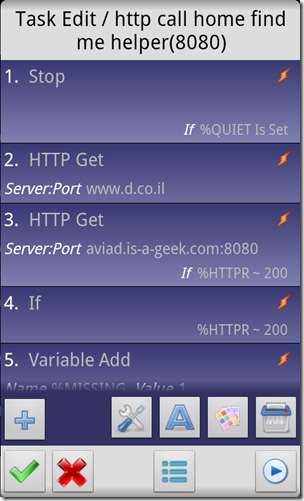
1. Tasker -> Stopp - Dette avbryter utførelsen av denne profilen uansett, i tilfelle% QUIET-variabelen er angitt.
1a. Innenfor trinnet ovenfor, Hvis:% STIL er satt - Gjør bare handlingen i dette trinnet hvis variasjonen% STIL er angitt.
2. Net -> HTTP Get: www.d.co.il - Dette trinnet er beskrevet på Tasker website , som en måte å teste at enheten faktisk er koblet til. Selv om du kan velge å bruke et annet nettsted (nærmere deg), vil vi teste at enheten er koblet til før du gjør noe annet.
3. Net -> HTTP Get: howtogeek.is-a-geek.com:8080 - Dette forteller tasker å prøve å koble til port 8080 på den DDNS-adressen.
3a. Innenfor trinnet ovenfor, Hvis:% HTTPR ~ 200 - Gjør bare trinnet ovenfor hvis svaret fra HTTP Get før det var positivt (200).
4. Tasker -> Hvis:% HTTPR samsvarer med 200 - Bare hvis den siste HTTP-responsen var positiv (200), utfør trinnene nedenfor.
Http ring hjem finn meg hjelper, trinn 5 - 9:
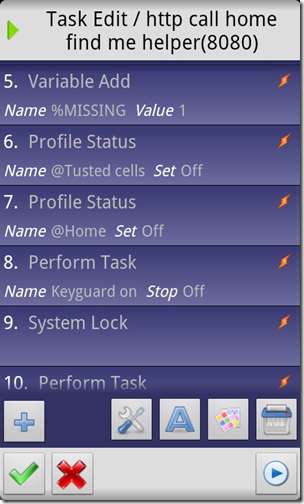
5. Variabel -> Variabel Legg til:% MISSING - Legg 1 til verdien av% MISSING, som også vil sette den hvis den ikke var det.
6 + 7. Tasker -> Profilstatus: <navn på profil> satt til av - Begge trinn 6 og 7 adresserer saken der Keyguard deaktiveres automatisk av en taskerprofil. Selv om dette er bra for normale situasjoner, er dette ikke tiden for en slik "tillit".
8. Tasker -> Utfør oppgave: "Keyguard on" - Denne kommandoen kaller en annen oppgave jeg har opprettet som bare slår på tastelåsen hvis den ikke er det, og det ikke er noe "Trust". Selv om denne oppgaven er utenfor dette guideområdet, kan du finne eksempler på den på Tasker wiki .
9. Pluss -> Skjerm -> Systemlås - Bare for å være på den sikre siden, må du låse systemet en gang.
Http ring hjem finn meg hjelper, trinn 10 - 11:

12. Tasker -> Utfør oppgave: "Toggle Led loop + alarm" - Dette trinnet kaller "Toggle led loop" -oppgaven.
13. Tasker -> Avslutt hvis - Avslutt “hvis” fra trinn 4.
Oppgave - http ring hjem og få panikk (8081)
Denne oppgaven bygger på den første og legger til funksjonen "send meg stedet via e-post". i tillegg vil den ubarmhjertig låse enheten om og om igjen med mindre du fjerner den manglende variabelen.
Hva den gjør, er å sjekke port 8081, og deretter:
- I likhet med 8080-oppgaven kaller den Toggle Led loop-oppgaven.
- Det kaller "få plassering" -oppgaven, slik at den om mulig får tak i hvor telefonen er.
- Det kaller e-postfunksjonen for å sende deg informasjonen den kunne samle inn.
http ring hjem og få panikk, trinn 1 - 4
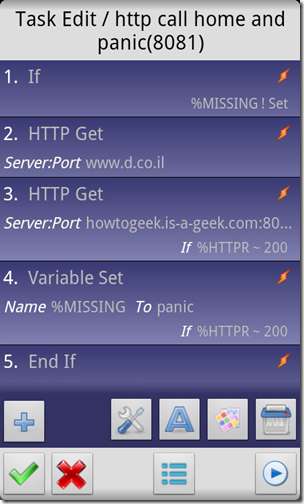
1. Tasker -> Hvis:% MISSING IKKE er satt - Denne tilstanden vil gjøre at oppgaven hopper over "mangler vi" -testen hvis den kalles fra en annen "vi har blitt funnet mangler oppgave".
2. Net -> HTTP Get: www.d.co.il - Samme som med oppgaven ovenfor, dette er hvordan vi tester at det finnes en internettforbindelse.
3. Net -> HTTP Get: howtogeek.is-a-geek.com:8081 - Dette forteller tasker å prøve å koble til port 8080 på den DDNS-adressen.
3a. Innenfor trinnet ovenfor, Hvis:% HTTPR ~ 200 - Gjør bare trinnet ovenfor hvis svaret fra HTTP Get før det var positivt (200).
4. Variabler -> Variabelsett:% MISSING to panic - Egentlig er dette bare for å "sette" variabelen, den trenger ikke være en spesifikk streng.
5. Tasker -> Slutt hvis - Lukker “hvis” vi startet på trinn 1.
http ring hjem og få panikk, trinn 6 - 9:
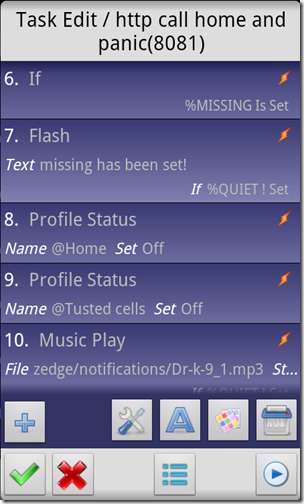
6. Tasker -> Hvis:% MISSING er angitt - Utfør bare handlingene nedenfor hvis vi har blitt funnet "mangler" som belastet.
7. Varsler -> Flash: mangler er satt! - Selv om det er valgfritt, er det hyggelig å vite at systemet ikke har blitt gal på oss uten grunn, snarere at det reagerer på det faktum at den manglende variabelen er satt.
7a. Innenfor trinnet ovenfor, Hvis:% QUIET IKKE er satt - Ta bare trinnet ovenfor hvis% QUIET-variabelen IKKE er satt.
8 + 9 - 6 + 7. Tasker -> Profilstatus: <navn på profil> satt til av - Begge trinn 8 og 9 adresserer saken der Keyguard deaktiveres automatisk av en taskerprofil. Selv om dette er bra for normale situasjoner, er dette ikke tiden for en slik "tillit".
10. Media -> Music Play -> velg varslingslyd - Egentlig er dette trinnet helt unødvendig, men denne lyden fra Doctor Who er så "datamaskindrivende" at jeg måtte bruke den som varselet "Jeg fikk din kommando og jeg utfører".
http ring hjem og få panikk, trinn 11 - 9:
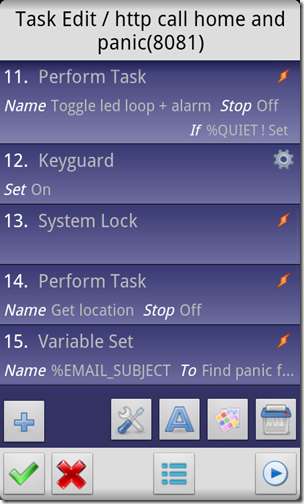
11. Tasker -> Utfør oppgave: Veksle ledet sløyfe - Angi Led-sløyfen
11. Innenfor trinnet ovenfor, Hvis:% STILT IKKE er satt - ta bare trinnet ovenfor hvis% STILT variabel IKKE er satt.
12. Display -> Keyguard: on - sett Keyguard til på.
13. Skjerm -> Systemlås - Lås systemet riktig NÅ.
14. Tasker -> Utfør oppgave: Få plassering - Utfør "get location" -oppgaven vi har opprettet ovenfor.
15. Variabel -> Variabel Sett% EMAIL_SUBJECT til "Finn panikk fra android" - Du kan stille dette emnet til alt du vil ...
http ring hjem og få panikk, trinn 16 - 20:
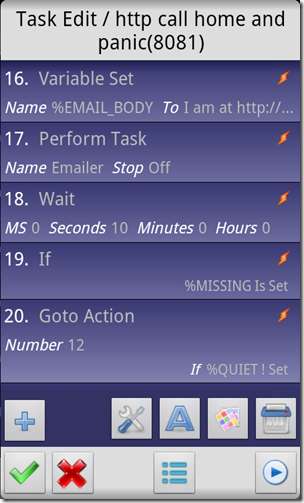
16. Variabler -> Variabelsett:% MAIL_BODY til:
jeg er på
http://maps.google.com/maps?q=%LOC
Den nærliggende cellen er:% CELLID
Den siste lokaliseringen var på:% LOCTIME med nøyaktighet på:% LOCACC
Dette trinnet er sterkt basert på en Tasker wiki-side , og den setter e-postens kropp for å gi deg en slikk til Google-maps for å finne telefonen din, med den sist sette antenne-ID-en som ble oppdaget og utdataene fra "get location" -oppgaven. Du kan selvfølgelig tilpasse dette til ditt hjerte.
17. Tasker -> Utfør oppgave: Emailer - Bruk "Emailer" -oppgaven for å sende denne nye informasjonen til oss.
18. Tasker -> Vent: 10 sekunder - Gi en nedkjølingstid på 10 sekunder.
19. Tasker -> Hvis:% MISSING er satt - jeg vet det virker dumt å ha en ny sjekk "hvis vi mangler" på dette punktet, men i virkeligheten er dette et bryterpunkt. Dette er fordi det er mulig at vi faktisk vil avbryte gjenutførelsen av oppgaven med "gå til" -kommandoen nedenfor, og på andre måter rett og slett ikke ville ha muligheten.
20. Tasker -> Gå til handling: 12 - Gå tilbake til trinn 12 for å utføre oppgaven på nytt fra lockdown-delen.
20a. Innenfor trinnet ovenfor, Hvis:% STILT IKKE er satt - Utfør bare trinnet hvis% STILT variabel IKKE er satt.
http ring hjem og få panikk, trinn 21 - 24 (slutt):
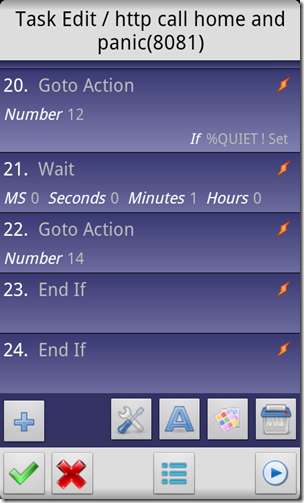
21. Tasker -> Vent: 1 minutt - Hvis vi kom til dette punktet, bruker vi sannsynligvis lydalarmen. så vi trenger ikke å utføre låsen på nytt, og vi kan sannsynligvis leve med en e-post "bare" en gang i minuttet.
22. Tasker -> Gå til handling: 14 - Utfør oppgaven på nytt fra seksjonen "få plassering".
23. Tasker -> Avslutt hvis - Lukk “Hvis” fra trinn 19.
24. Tasker -> Avslutt hvis - Lukk “Hvis” fra trinn 6.
Oppgave - http ring hjem og få panikk stille (8082)
Denne profilen bygger på de to ovennevnte, med den lille forskjellen at handlingene vil bli utført stille.
Hva den gjør, er å sjekke port 8082, og deretter:
- Angir QUITE variabelen vi har ventet på hele denne tiden.
- Kaller 8081-profilen, som vil virke på samme måte som før, bare med alle “hvis” -ene for den STILLE variabelen som er aktiv.
http ring hjem og få panikk stille, trinn 1 - 5:
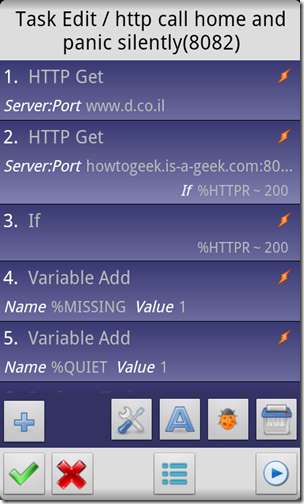
1. Net -> HTTP Get: www.d.co.il - Samme som med oppgaven ovenfor, dette er hvordan vi tester at det finnes en internettforbindelse.
2. Net -> HTTP Get: howtogeek.is-a-geek.com:8082 - dette forteller tasker å prøve å koble til port 8082 på den DDNS-adressen.
2a. Innenfor trinnet ovenfor, Hvis:% HTTPR ~ 200 - Gjør bare trinnet ovenfor hvis svaret fra HTTP Get før det var positivt (200).
3. Tasker -> Hvis:% HTTPR samsvarer med 200 - Hvis responsen fra "get" ovenfor var positiv (200), utfør nedenstående.
4. Variabler -> Variabel Legg til:% MISSING - Legg 1 til den "manglende" variabelen for å angi den.
5. Variabler -> Variabel Legg til:% STILT - Legg 1 til "stille" variabel for å stille den.
http ring hjem og få panikk stille, trinn 6 - 7 (slutt):
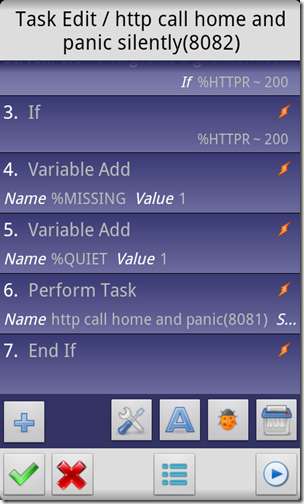
6. Tasker -> Utfør oppgave: "http ring hjem og få panikk" - Utfør "panikk" -oppgaven, bare nå som QUITE-variabelen er satt, vil mye av oppgaven "if" s realiseres.
7. Tasker -> Avslutt hvis - Avslutt “hvis” fra trinn 3.
Profil - Vis av
Det er på tide å lage profilene (utløserne) som vil påkalle oppgavene vi opprettet ovenfor.
Selv om utløservalget er helt opp til deg og dine innfall, vil vi bruke “skjermen har slått av” som en utløser for formålet med denne veiledningen. Vi vil også begrense utløseren til ikke å utføre mer enn en gang i minuttet, for det er for mye til at den skal kjøres hver gang skjermen slås av. Det kan være lurt å "leke" med den verdien også. Du kan også bruke "hvert X minutt", en SMS-utløser , en “ når du forlater det pålitelige miljøet ”Utløsere eller alle sammen, hvis du også vil ...
1. Opprett en ny profil.

2. Gi det et navn.
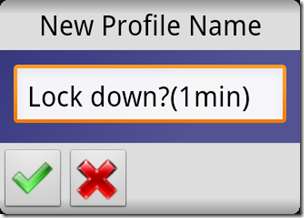
3. Velg type trigger, i vårt tilfelle er det "Event".
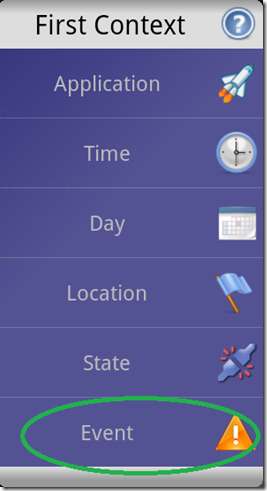
4. Velg kategorien "Display".
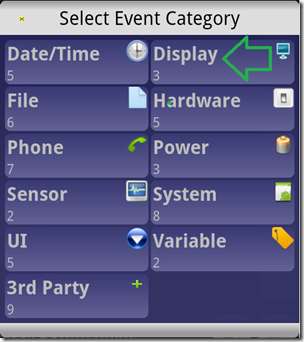
5. Velg hendelsen “Display Off”.
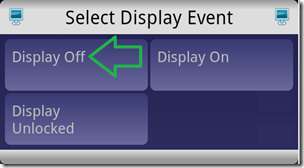
6. Klikk på den grønne V for å opprette profilen.

7. Velg “oppgaven” som skal utløses av utløseren.

8. Nå som profilen er opprettet, kan du legge til en annen oppgave som skal påkalles av samme utløser.
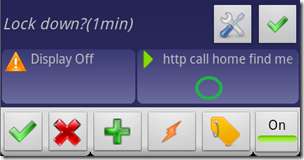
9. Når du har klikket på oppgaven i profilen, blir du presentert for denne menyen:
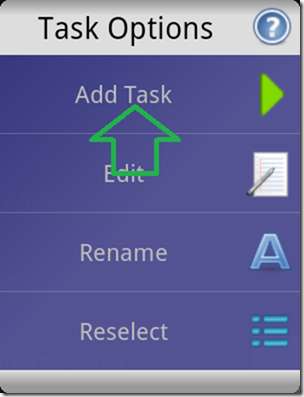
10. Klikk på "Legg til oppgave" og velg en ekstra oppgave.
11. Begrens utførelsen av profilen til en gang i minuttet, ved å klikke på “egenskaper” -ikonet.
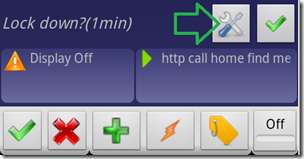
12. Velg egenskaper fra menyen.
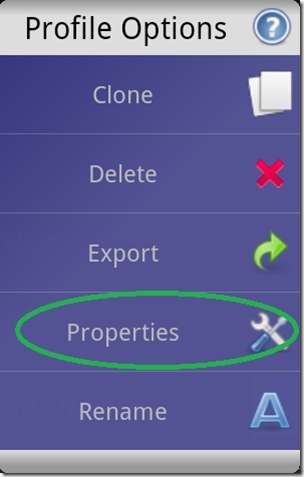
13. Bytt nedkjølteller.
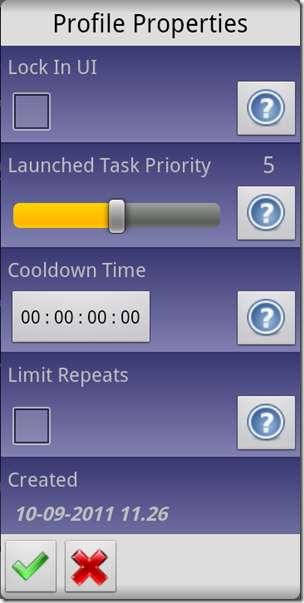
Tasker – Ignore errors
Nå som profilen / profilene er opprettet, kan du legge merke til at fordi testen returnerer en feil, hver gang den kjøres og mens porten ikke er åpen, "blinker" Tasker en feilmelding til skjermen. Mens det er informativt, kan det nå bli til sjenanse.
For å slå det av, hvis du også vil, gå til:
1. Meny -> Innstillinger.
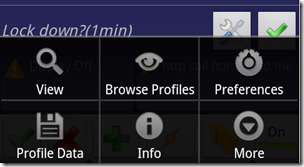
2. Fjern merket for "Flash-problemer".
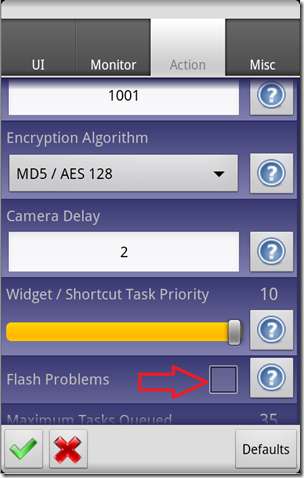
Bruk
Antiklimaktisk, bør du nå legge merke til at alt ditt harde arbeid faktisk ikke gjør noe. Derfor anbefales det at du sannsynligvis bør gjøre noen testkjøringer for å se at enheten faktisk reagerer på utløserne ved å åpne portene på nettverket ditt.
Hvis du har valgt å utløse profilene, vil du sannsynligvis trenge en måte å slå av alarmen når den er utløst.
Å gjøre dette:
1. Lukk utløserporten på hjemmenettverket.
2. Gå inn i Tasker - Ja, jeg vet at det er upraktisk akkurat nå fordi systemet låser seg ... men du kan ikke ha kaken din og la den være helt.
3. Slå av Tasker - Alarmoppgaven skal slutte å kjøre.
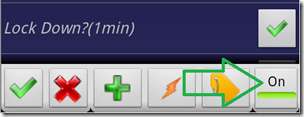
4. Fjern% MISSING-variabelen ved å klikke på "bagasjemerke" -ikonet.
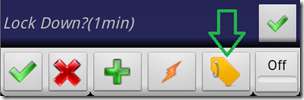
5. Finn variabelen% MISSING i listen, og trykk på den rad.
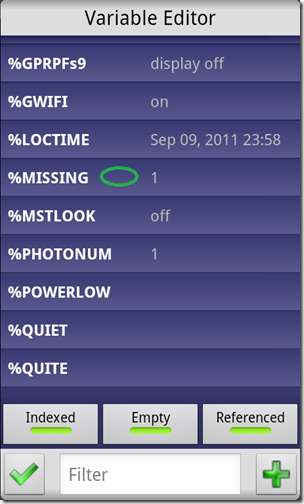
6. Klikk på "Clear" -raden.
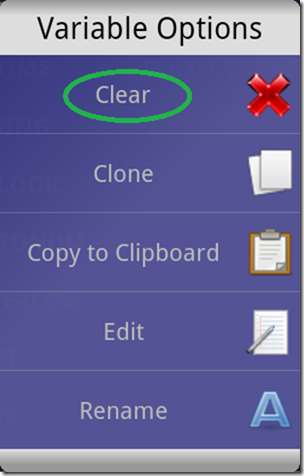
7. Bekreft variabelrydding.
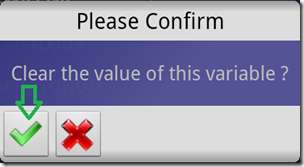
Det er det. Du burde være klar.
Forfatterens siste ord: Jeg ønsker deg at du aldri trenger å bruke disse oppgavene ...







